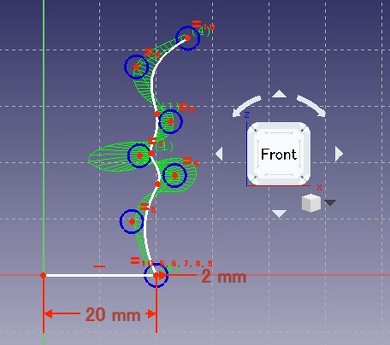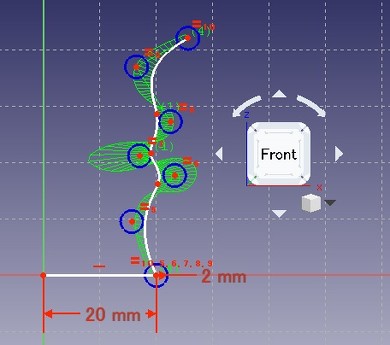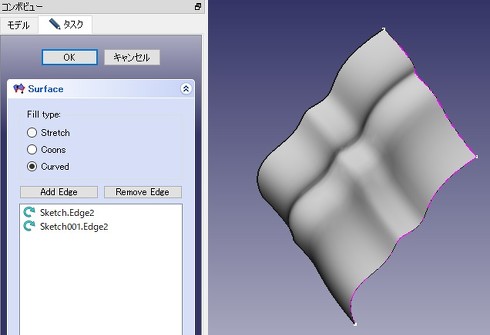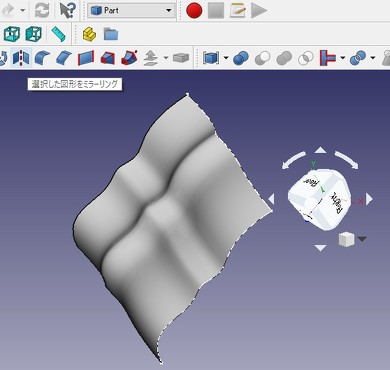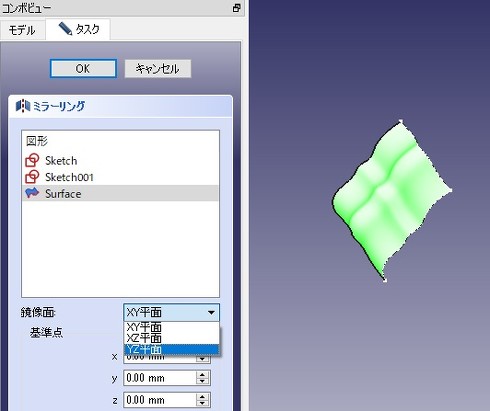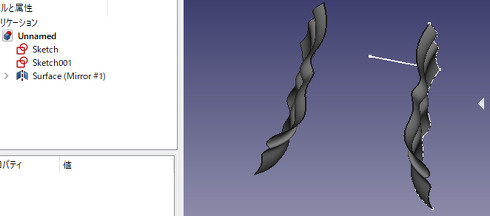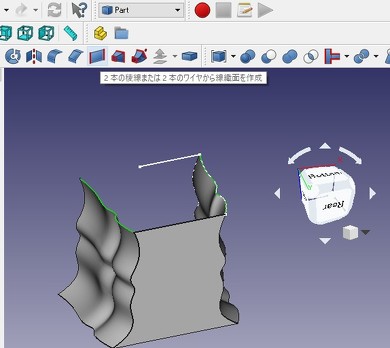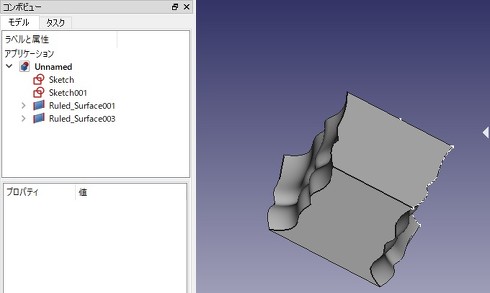FreeCADでサーフェスモデリングに挑戦! 自由曲面を入れた形状を作ろう:無償3D CAD「FreeCAD」を使ってみよう(8)(4/5 ページ)
オープンソースの3D CAD「FreeCAD」をご存じだろうか。無償でありながら、3Dモデリング、メッシュデザイン、製図(ドラフト)、有限要素法解析(FEM)、レイトレーシング、ロボティクス機能など、標準機能がとにかく充実している。本連載では「FreeCAD 0.18」を用いて各機能の実際の操作や使用感を紹介していく。連載第8回では、サーフェスモデリング用ワークベンチ「Surface」を使用して、自由曲面を取り入れたモデリングに挑戦する。
サーフェスで閉じた形状を作成
これまでの操作を応用して、繰り返しながら別の形状を作ってみる。まず、Sketchワークベンチで、XZ面に次のような直線と曲線を描く(図25)。直線は原点から固定させてX軸方向に20mm延ばし、その端点から曲線を縦に引く。なお、直線と曲線をつなぐ点は、点拘束で確実につなげておく。
2本目の曲線はXZ面とし、同じ要領で直線と曲線を描く(図26)。
ここで、Surfaceワークベンチに切り替えて、作った2本の曲線で曲面を作る(図27)。その際、直線は選択しないように注意する。
YZ面から20mmオフセットされたところに、図26の曲面ができている。これは、YZ面を境に鏡面コピーするためだ。そういうわけで、Partワークベンチに行き、作成した面を選択してから、「選択した図形をミラーリング」をクリックする(図28)。
そして、コンボビューの「鏡像面」は、YZ面を選択する(図29)。
すると、図30のように曲面がミラー複写された。
さらに、この2つの面を適当な面でつなげていきふさぐ。Partのまま、2本の線から面を張るコマンドで、8本の稜線を使って面を作る。2本ずつ稜線を使って、面を張っていく作業を4回やることになる(図31)。
サーフェスによる閉じた形状ができた(図32)。もちろん、中身は空っぽである。センスのかけらもないモデルで大変申し訳ない。
Copyright © ITmedia, Inc. All Rights Reserved.